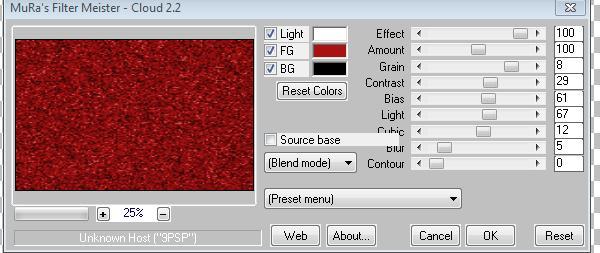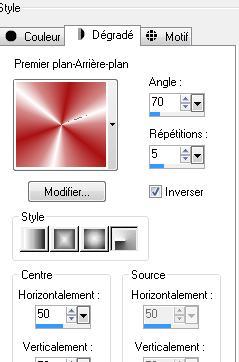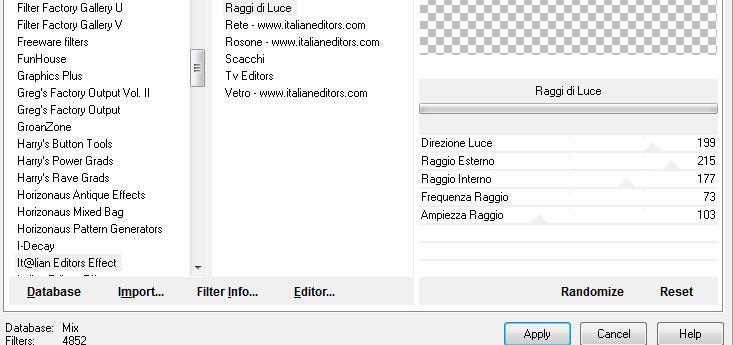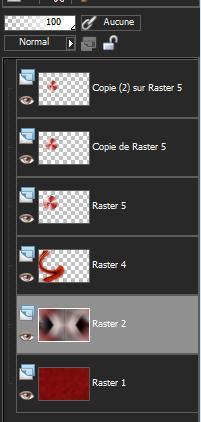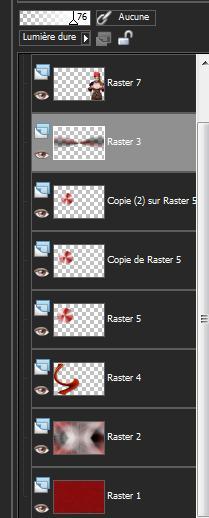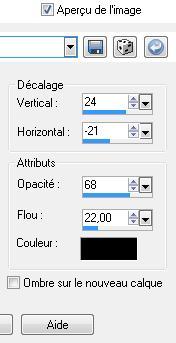|
Vertalingen hier
Mooie dagen…… .... * Deze filters zijn gebruikt voor de les * Filter Mura's Meister /cloud Filter-Unlimeted <BKG Kaleidoscope/4QFLIP upper L Filter Flaeming pear /kyoto color Filter Eyecandy 5/perpspective shadow Filter Italian Editor/ Filter Andromeda /Star U kunt hier de filters vinden : http://www.reneegraphisme.fr/filtres/Mes filtres.html *************************** De tuben zijn van Kitty en Guismo De tubes die ik gebruik voor mijn werkjes Ze zijn van andere groepen Na een lange zoektocht heb ik ze gevonden op het net Ik bedank de groepen dat ik de tuben kan gebruiken De bijgevoegde tube mag (kan) niet apart verstuurd worden naar een blog of forum. Verander niets aan de tube deze zijn speciaal gemaakt voor deze lessen . Ze zijn beschikbaar voor u op mijn site Mochten er tuben van u zijn mail mij dan Dan kan ik een link doen naar je site of ik verwijderd de tube Bedankt Renee
We gaan beginnen met de les 1:Bestand- Open een transparante afbeelding van 950 x 600 pixels 2:Eigenschappen van materiaal -Zet de voorgrondkleur voorgrond op #a91112 en zet de achtergrond op #000000 3: Effecten- Insteekfilters-filter Mura Meister – Cloud met onderstaande instellingen
4: Aanpassen Vervagen- Gaussiaans vervaging: Bereik op 20 5 Lagen- Nieuwe rasterlaag laag 6: Eigenschappen van materiaal-Zet de achtergrondkleur op #ffffff . Maak een voorgrond/achtergrond radiaal verloop met onderstaande instellingen
7: Gereedschap vlakvulling -vul de laag met het verloop 8: Effecten- Randeffecten- Naadloze herhaling met de standaardinstellingen 9: Lagen- Nieuwe rasterlaag 10:Selecties- Alles selecteren -Open de tube “femme136” -Bewerken- Kopiëren- Activeer je werkje- Bewerken-Plakken in de selectie 11: Selecties- Niets selecteren 12: Aanpassen Vervagen -Radiaal vervagen met deze instellingen
13: Effecten- Insteekfilter-Unlimited -Filter BKG – Kaleidoscope – 4QFlip Upperl 14: Lagen- Nieuwe rasterlaag 15: Selecties-Selectie laden/opslaan-selectie laden van af schijf en neem selectie “renee_beautiful day” Gereedschap Vlakvulling -vul de selectie met hetzelfde verloop
16: Selecties -Niets selecteren 17: Effecten- Vervormingseffecten- Spiraal op 250 18: Effecten- Afbeeldingseffecten Verschuiving met deze instellingen -H min 190 en V op 0 19: Afbeelding - Spiegelen - Verticaal spiegelen (afbeelding - omdraaien in oudere PSP-versies) 20: Effecten -Insteekfilters -Flaming Pear – Kyoto color met onderstaande instellingen
We denken niet veel aan dit filter als we van kleuren willen veranderen 21: Effecten- Insteekfilters Eye Candy5 – Perspective Shadow - -Tab- Settings- User settings en neem mijn voorinstelling- Preset “renee_beautiful day” Herhaal dit filter nog een keer 22: Lagen- Nieuwe rasterlaag 23: Selecties-Selectie laden/opslaan-selectie laden van af schijf en neem selectie “beautiful days2” Eigenschappen Voorgrond-Verander het voor /achtergrond radiaal verloop nu met deze instellingen- Gereedschap Vlakvulling-vul de selectie met dit verloop
24: Selecties-Niets selecteren 25: Effecten- Insteekfilters- Italian editor effect – Raggi di Luce met deze instellingen
25: Lagen Dupliceren -Afbeelding- Formaat wijzigen met 85% géén vinkje bij alle lagen 26: Effecten- Afbeeldingseffecten Verschuiving H= min 20 en V= 0 27: Lagen -Dupliceren -Afbeelding- Formaat wijzigen met 85% géén vinkje bij alle lagen 28: Effecten- Afbeeldingseffecten Verschuiving H= min 20 en V= 0 We hebben nu 3 cirkels De 3 cirkels zien er dan zo uit
-Lagen-Eigenschappen-Verander de mengmodus zie onderstaande volgorde Kopie 2 van raster 4 -Mengmodus op Luminantie(oud) -Kopie van raster 4 -Mengmodus op Vermenigvuldigen -Raster 4 -Mengmodus op Uitsluiten
29: Activeer raster 3 in het lagenpalet-Lagen- Dupliceren 30: Activeer weer Raster 3 -Effecten- Vervormings effecten wind -Wind van links op 100 31: Activeer de bovenste laag is de kopielaag van raster 3
32: Lagen Samenvoegen -Omlaag samenvoegen en herhaal dit nog een keer Zo ziet het lagenpalet er tot nu toe uit
33: Activeer de bovenste laag in het lagenpalet 34: Lagen- Nieuwe rasterlaag 35: Selecties-Selectie laden/opslaan-selectie laden van af schijf en neem selectie “renee beautiful day3” 36: Open de tube “18.png” - Bewerken- Kopiëren- Activeer je werkje- Bewerken-Plakken in de selectie 37: Selecties-Niets selecteren 38: Effecten-Randeffecten Accentueren 39: In het lagenpalet-activeer raster 2 Effecten- Insteekfilters Andromeda – Star met deze instellingen
Verplaats boven het sterretje heel langzaam naar links 40:Activeer de bovenste laag in het lagenpalet 41: Open de tube “pomme oiseau” - Bewerken- Kopiëren- Activeer je werkje- Bewerken-Plakken als nieuwe laag en plaats rechts boven in de hoek 42: Effecten- Insteekfilters Eye Candy5 – Black light – -Tab- Settings- User settings en neem mijn voorinstelling-Preset – “renee beautiful day” 43: Effecten- Randeffecten- Accentueren 44: Effecten- Geometrische effecten -Cirkel vinkje bij Transparant en herhaal dit filter nog een keer 45: Effecten- Vervormingseffecten- Spiraal op 400 46: Effecten- Afbeeldingseffecten Verschuiving met deze instellingen
47: Lagen- Eigenschappen Zet de mengmodus van de laag op "Luminantie oud" en zet de dekking van deze laag op 87% 48: Open de tube “Kitty_miss roxanne” -Afbeelding- Format wijzingen op 65% Bewerken- Kopiëren- Activeer je werkje- Bewerken-Bewerken- Kopiëren- Activeer je werkje- Bewerken-Plakken als nieuwe laag en plaats naar rechts zie grote afbeelding 49: Lagen- Schikken- Omlaag verplaatsen Zo ziet het er dan nu uit -Dit is je lagenpalet
50: Activeer Raster 3 in het lagenpalet -Lagen- Eigenschappen- zet de mengmodus op "Hard Licht' en zet de laagdekking van deze laag op 76% 51: Open de tube “Gradient Forme”- Bewerken- Kopiëren- Activeer je werkje- Bewerken-Plakken als nieuwe laag -Niet meer verplaatsen staat meteen goed 52: Effecten- Insteekfilters Eye Candy5 – Perspective Shadow –-Tab- Settings- User settings en neem mijn voorinstelling- preset “ renee beautiful day 2” 53: Open de tube “texte” -Bewerken- Kopiëren- Activeer je werkje- Bewerken-Plakken als nieuwe laag en zet op de juiste plaats 54: Open de tube “billes beautiful day”- Bewerken- Kopiëren- Activeer je werkje- Bewerken-Plakken als nieuwe laag en zet op de juiste plaats 55: Effecten- 3 D-effecten-Slagschaduw met deze instellingen
56: Afbeelding -Randen toevoegen met 2 Pixels Zwart 57: Afbeelding- Randen toevoegen Asymetrisch!!! met deze instellingen
58: Open de tube “point barre”- Bewerken- Kopiëren- Activeer je werkje- Bewerken-Plakken als nieuwe laag en plaats op de rand zie grote afbeelding 59: Lagen -Dupliceren Afbeelding - Spiegelen - Horizontaal spiegelen (Afbeelding - Spiegelen in oudere PSP-versies) 60: Effecten- Insteekfilters Eye Candy5 – Perspective shadow “ -Tab- Settings- User settings en neem mijn voorinstelling-Preset beautiful day 4” (Dit filter komt op de 2 lagen ) 61: Afbeelding- Randen toevoegen Symetrisch met 2 Pixels Zwart Eventueel verkleinen /Opslaan als JPG Ik hoop dat jullie er net zoveel plezier mee hadden als ik met het schrijven van deze les Vertaald door Marion
Mijn lessen staan geregistreerd ReneeGraphisme_Alle rechten voorbehouden. Deze Tutorial is auteursrechtelijk beschermt Elke gelijkenis met een andere bestaande les berust op puur toeval * * Vergeet onze vertalers/tubers/testers niet te bedanken die achter de schermen werken. Bedankt .
|


 Nederlandse vertaling door Marion
Nederlandse vertaling door Marion